win11语言栏在桌面上 Win11语言栏显示在状态栏
更新时间:2024-10-18 11:55:00作者:xtang
Win11语言栏是Windows 11操作系统中的一个重要功能,它可以让用户方便地切换不同的语言输入法,在桌面上显示Win11语言栏,让用户可以快速地查看当前的输入语言,并方便地进行语言切换。同时Win11语言栏还可以显示在状态栏上,使用户可以随时调整语言设置,提高操作系统的易用性和用户体验。通过Win11语言栏的使用,用户可以轻松地在不同语言环境下进行工作和沟通,提高工作效率和交流便利性。
具体方法:
1.首先在桌面上右键点击语言栏,然后在菜单中点击打开设置。
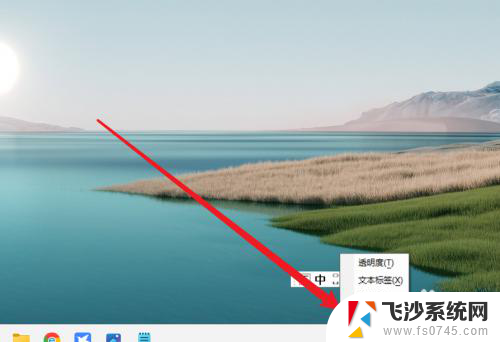
2.然后点击打开下面的输入设置。
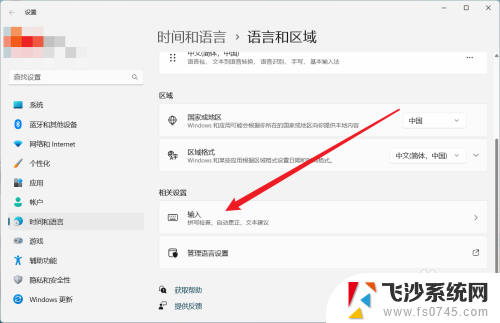
3.在输入设置界面点击打开高级键盘设置。
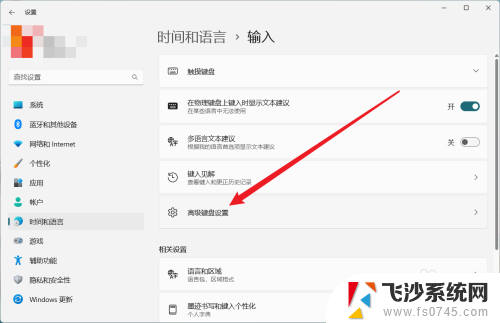
4.把使用桌面语言栏前面的勾去掉。
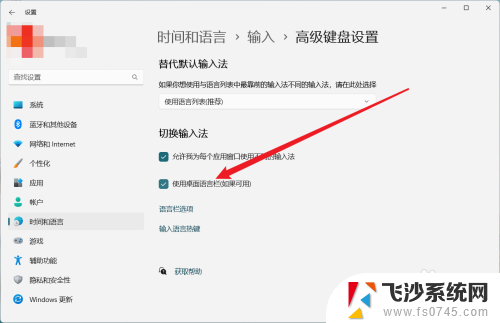
5.此时桌面上的语言栏就可以正确显示在状态栏上了。
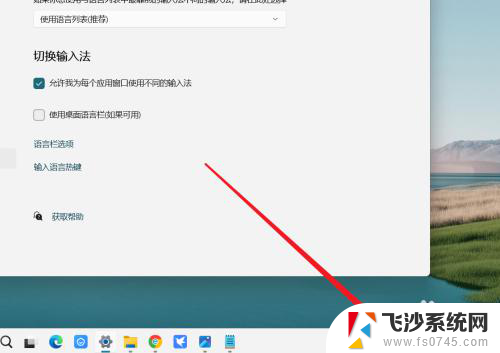
以上就是win11语言栏在桌面上的全部内容,有出现这种现象的小伙伴不妨根据小编的方法来解决吧,希望能够对大家有所帮助。
win11语言栏在桌面上 Win11语言栏显示在状态栏相关教程
-
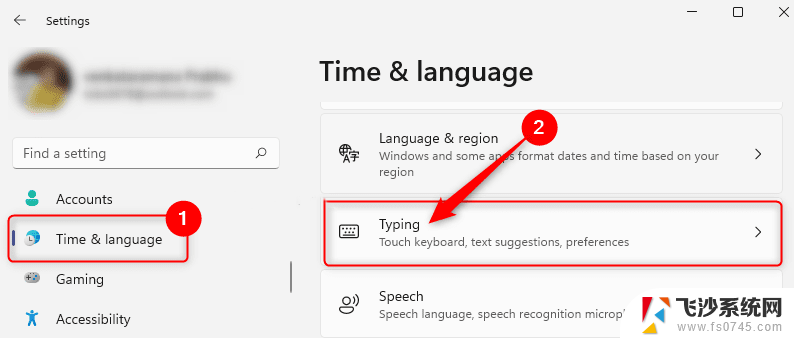 win11语言栏 设置 Win11任务栏语言栏显示/隐藏方法
win11语言栏 设置 Win11任务栏语言栏显示/隐藏方法2025-01-16
-
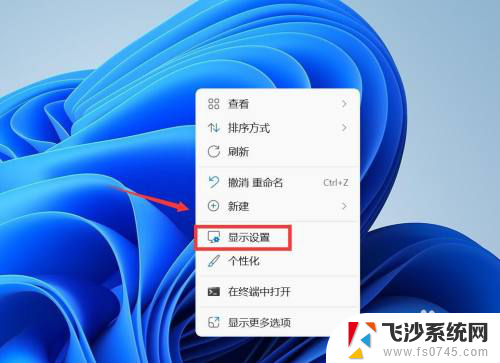 win11的语言栏在哪里 win11语言栏在哪里调整
win11的语言栏在哪里 win11语言栏在哪里调整2025-01-08
-
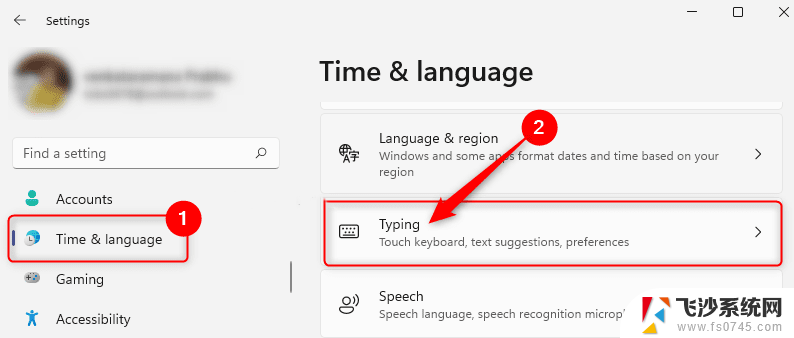 win11语言栏 图标 Win11显示语言栏设置方法
win11语言栏 图标 Win11显示语言栏设置方法2025-01-03
-
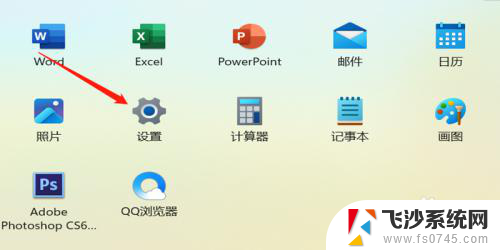 win11的系统语言在哪里设置 Win11怎么设置显示语言
win11的系统语言在哪里设置 Win11怎么设置显示语言2024-10-23
- win11如何设置首选语言 win11如何修改首选语言
- win11任务栏在桌面右边 Win11任务栏靠右显示设置步骤
- win11哪里设置语言 Win11语言设置教程
- win11怎么设置电脑语言 win11语言设置教程
- win11如何在页面上显示时间 系统状态栏怎么设置实时时间显示
- win11如何给程序设置语言 笔记本APP语言设置教程
- win11网络中不显示 Windows11 Wi Fi网络不显示怎么解决
- win11如何创建word文件 Word文档创建步骤
- win11屏幕显示横 Windows11横向显示设置方法
- win11删除文件夹需要管理员权限怎么办 Win11无法删除文件需要权限解决
- win11右下角虚拟触控板 Windows11虚拟触摸板怎么打开
- win11怎么开启投屏 手机投屏到电脑怎么操作
win11系统教程推荐
- 1 win11更新后如何关闭 microsoft账户(2) Win10怎么退出Microsoft账户登录
- 2 win11点击文件夹一直转圈圈怎么办 win11打开文件夹卡顿解决方法
- 3 windows11登录微软账号 Win11 Microsoft账户登录教程
- 4 win11如何结束任务 Win11如何快速结束任务
- 5 win11电脑屏幕触屏怎么关闭 外星人笔记本触摸板关闭快捷键
- 6 win11 如何显示实时网速 笔记本显示网速的方法
- 7 win11触摸板关闭了 用着会自己打开 外星人笔记本触摸板关闭步骤
- 8 win11怎么改待机时间 Win11怎么调整待机时间
- 9 win11电源键关闭设置 怎么关闭笔记本上的功能键
- 10 win11设置文件夹背景颜色 Win11文件夹黑色背景修改指南